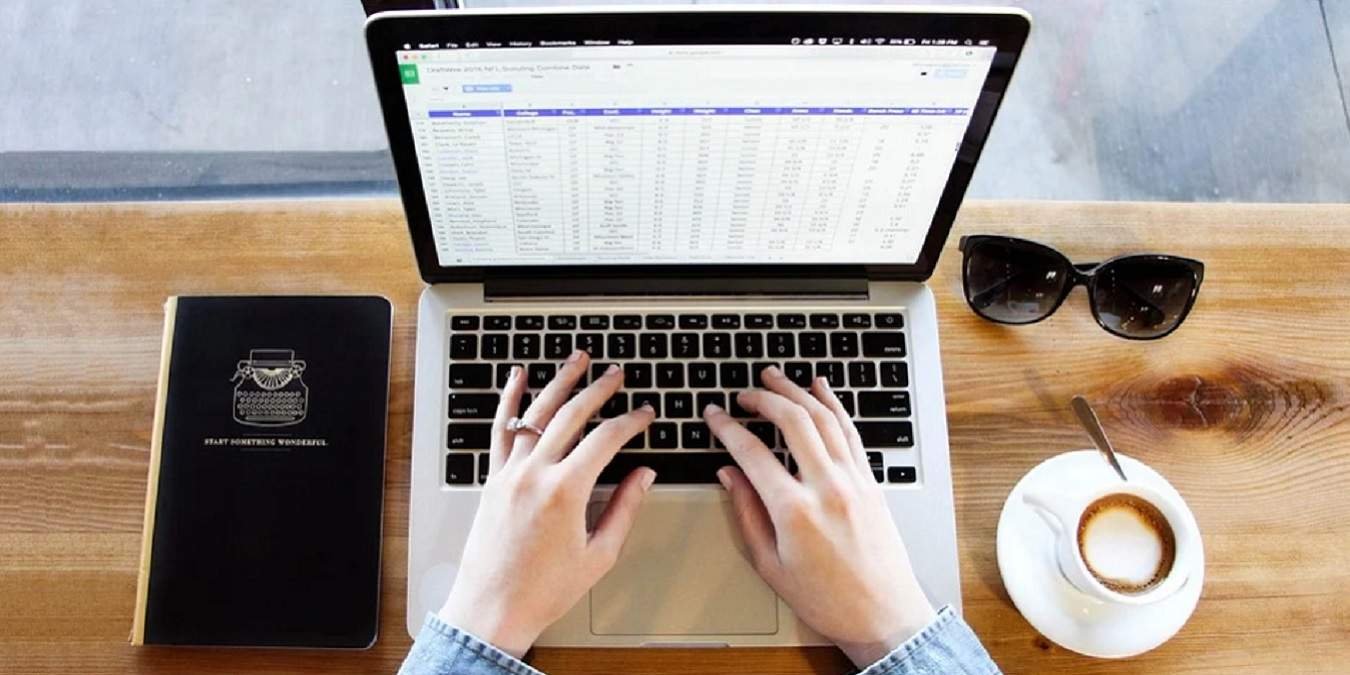Функция CONCATENATEв Excel упрощает манипулирование текстовыми ячейками. Хотя существует множество функций для выполнения вычислений с числами, эта функция помогает объединить несколько текстовых ячеек в одну. Независимо от текста, его можно объединить, ничего не меняя в исходных ячейках.
Прежде чем использовать функцию объединения в Excel
Как и в случае с большинством функций Excel, здесь существуют некоторые правила и ограничения. Первое — это имя самой функции. Если вы используете Excel 2016 и более поздние версии, вы можете использовать либо CONCATENATE, либо CONCAT. CONCATпроще, потому что он короче, но вы можете использовать их как взаимозаменяемые. Для версий Excel старше 2016 года необходимо использовать CONCATENATE.
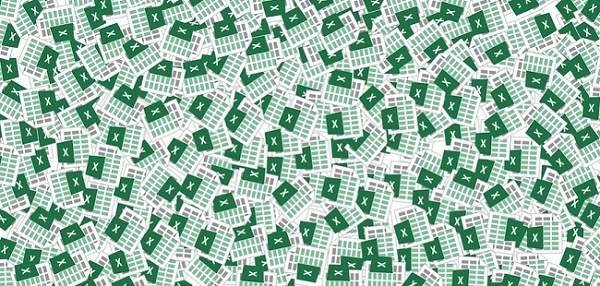
Существует ограничение на то, сколько данных можно объединить в одну ячейку. Каждая функция СЦЕПИТЬ может содержать до 255 элементов, что соответствует 8192 символам. Если вы не опытный пользователь, вам, скорее всего, не удастся приблизиться к этим цифрам.
Хотя многие функции Excel позволяют использовать массивы, CONCATENATE не входит в их число. На каждую ячейку должна быть ссылка. Итак, если вам нужно «B3:B9», вам нужно будет перечислить каждую ячейку в вашей функции отдельно.
Если какая-либо из ячеек, которые вы хотите объединить, содержит числа, например номер дома, функция обрабатывает их как текст. Объединенная ячейка будет иметь только текстовый формат.
Наконец, если какая-либо из ваших текстовых строк содержит специальные символы, функция попытается использовать их как часть функции, а не рассматривать их как текстовую строку. Специальные символы необходимо заключать в кавычки. Это также относится к тому, хотите ли вы, чтобы какая-либо из ваших ячеек была разделена специальным символом в объединенной ячейке.
Использование функции объединения в Excel
Основной синтаксис не может быть проще. Естественно, все может усложниться.
Самая основная функция выглядит так, конечно же, с нужными ячейками:
=CONCATENATE(A1, B1, C1, D1)
или
=CONCAT(A1, B1, C1, D1)
Это позволит объединить ячейки A1, B1, C1 и D1. Этот синтаксис предполагает, что все четыре ячейки представляют собой простой текст без специальных символов, дат или других чисел специального формата.
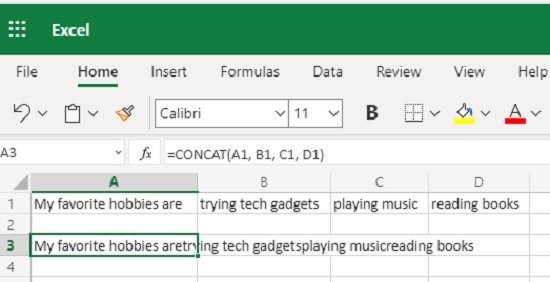
Как вы могли заметить, ячейки объединены, но между ними нет пробелов, что затрудняет чтение всей строки. Чтобы добавить пробел между ячейками, выполните следующие действия:
=CONCATENATE(A1, " ", B1, " ", C1, " ", D1)
Это добавляет простое пространство и ничего больше.
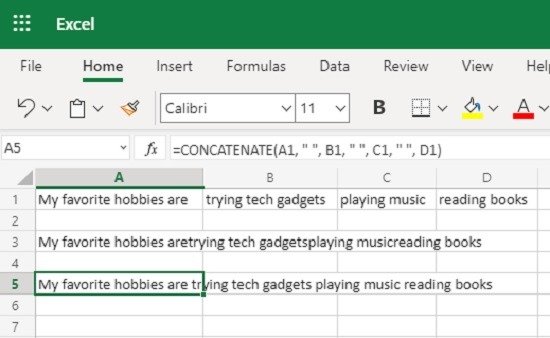
Вы также можете включить другие текстовые фразы и специальные символы. Например, вы можете добавить запятые и слово «и», чтобы составить лучшее предложение, используя следующее:
=CONCATENATE(A1, " ", B1, ", ", C1, ", and ", D1)
Это делает объединенную ячейку более понятной как предложение, хотя это не всегда необходимо в зависимости от того, что вы объединяете.
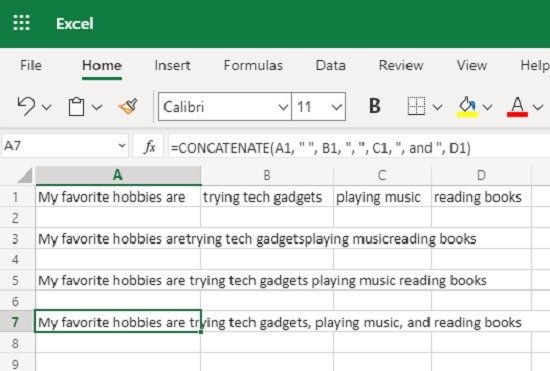
Работа с датами
Если вы работаете с датами и другими числами в специальном формате, вы не получите желаемых результатов, используя базовую функцию CONCATENATEв Excel. Например, при использовании:
=CONCAT(A10, " ", B10)
Вы получите следующий результат.
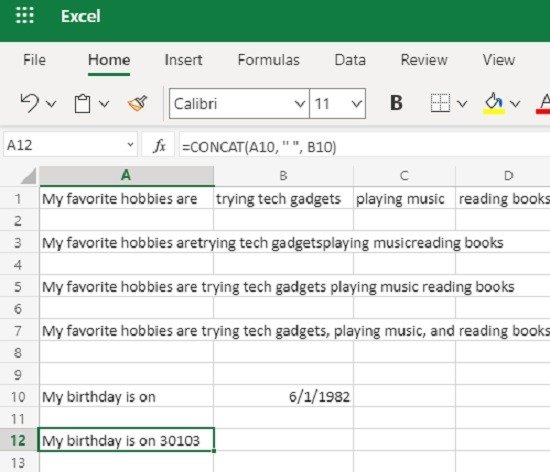
Поскольку ячейка на самом деле не является текстовой ячейкой, вам необходимо заставить функцию видеть ячейку как текст. Чтобы получить правильный результат, вам нужно использовать следующее:
=CONCATENATE(A10," ",TEXT(B10,"MM/DD/YYYY"))
ТЕКСТ сообщает функции, что следующую ячейку следует рассматривать как текст. Функция ТЕКСТ должна быть отформатирована как (Значение, «формат»). В данном случае значением является ячейка B10, а форматом — формат даты. У Microsoft есть список различных функций ТЕКСТА , который вам может понадобиться с CONCATENATE.
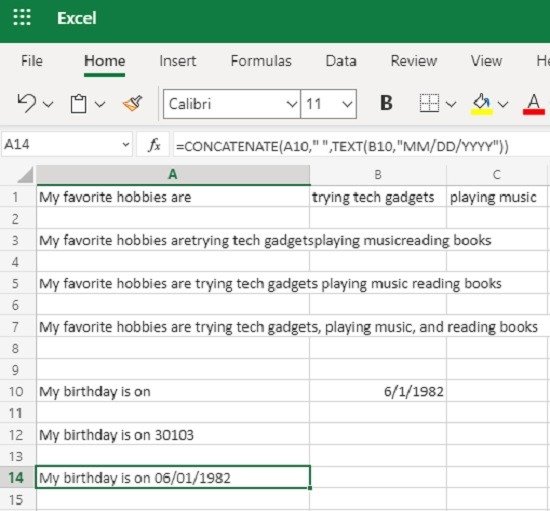
Как и большинство функций Excel, вы можете выбрать ячейку, в которую вы поместили исходную функцию, и перетащить ее вниз, чтобы скопировать функцию для использования с другими ячейками, например, для объединения списка имен и чисел в электронной таблице.
Хотя CONCATENATE — это один из способов объединения ячеек, существует другие методы , которые могут работать лучше в зависимости от ваших потребностей. Конечно, вы тоже можете разделить ячейки на части .